クリップボードからEvernoteへストレスフルにクリップ!EverClipのiPad版、EverClip HDがでました
2015/12/31
 Evernoteにどこかのサイトをウェブクリップしたり、メモ内容や、画像をクリップしたりするのは意外と手間になったりする。面倒くさいということは、情報を集約する効率が落ちるということであり、効率が落ちるということは、その人が使うEvernote自体の価値が落ちるということである。
Evernoteにどこかのサイトをウェブクリップしたり、メモ内容や、画像をクリップしたりするのは意外と手間になったりする。面倒くさいということは、情報を集約する効率が落ちるということであり、効率が落ちるということは、その人が使うEvernote自体の価値が落ちるということである。
そんな中、今急速にイケメンになっている香港のソフト会社、Ignitionが、クリップボードを上手に使ってEvernoteに書類をぶっ込む新たな方法を提示してきた。それが皆さんご存知、EverClipであり、今回はそのiPad版が出たので、少しだけご紹介しようと思う。
 EverClip HD - Evernoteへ簡単クリップ 1.2.0 (¥500)
EverClip HD - Evernoteへ簡単クリップ 1.2.0 (¥500)
カテゴリ: 仕事効率化, ビジネス
販売元: Ignition Soft Limited - Ignition Soft Limited(サイズ: 26.1 MB)
全てのバージョンの評価: 



 (7件の評価)
(7件の評価)
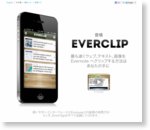 登場 EverClip
登場 EverClip
日本語ビデオを見る使いやすいインターフェースとEvernoteとの抜群の相性だからこそ、EverClipはすべて記録してくれます。いつでもサイト、PDF、画像からテキストや画像をクリップできます。ほかのアプリでコピーするだけでクリッピングが作成します。クリッピ...
EverClip for iPadのアプリ公開開始日に、このアプリのプロモーションコードを頂いていたのに、なんか紹介するのがこんなに遅くなってしまって申し訳ないです。
そういうことでちょっと出だしはプロモーションっぽくしてみました。
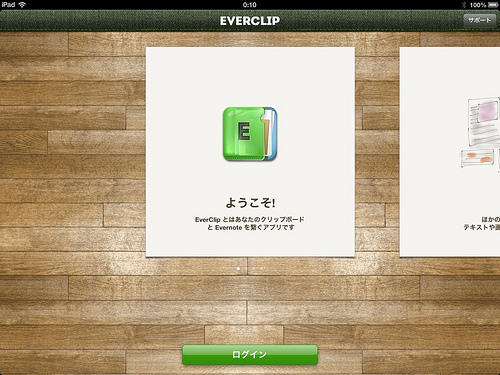 使い方は以前紹介したEverClipとほぼ同じなので、たぶん使ったことがある人は難なく使いこなせると思います。
使い方は以前紹介したEverClipとほぼ同じなので、たぶん使ったことがある人は難なく使いこなせると思います。
起動したら使い方の説明が出てきます。『ログイン』ボタンを押すとEvernoteアプリが起動し、DropBoxとの連携許可の様に、すぐにログインが可能です。
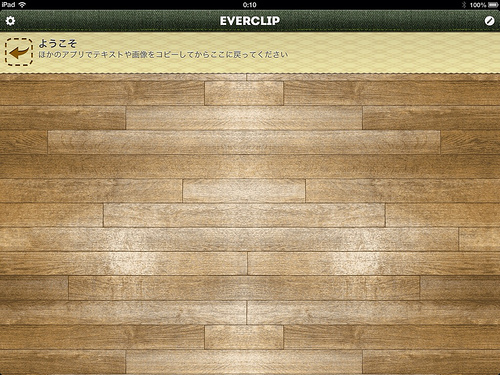 使い方は至って簡単。Evernoteに送信したいものをコピーし、自分が納得するだけコピーし終わったら、EverClipに戻ってくるだけです。
使い方は至って簡単。Evernoteに送信したいものをコピーし、自分が納得するだけコピーし終わったら、EverClipに戻ってくるだけです。
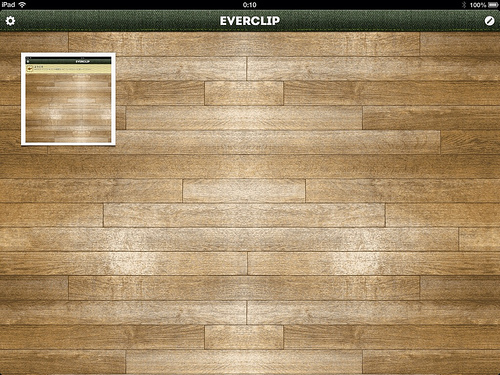 すると、このようにコピーしてきたものが一覧に表示されるので、ノート同士をマージしたり、送信する順番を変えたりと、いろいろなことがこの画面で可能です。
すると、このようにコピーしてきたものが一覧に表示されるので、ノート同士をマージしたり、送信する順番を変えたりと、いろいろなことがこの画面で可能です。
この画像は、カメラロールの中身をコピーしてこちらに持ってきたものです。
やり方は、カメラロールの画面でコピーしたい写真を長押しし、出てきたポップアップでコピーを選ぶだけ。たったそれだけの工程で、簡単にEvernoteに写真をぶっ込めますので、なんやかんやと凄い楽です。もちろん、Safari上で見つけた画像を長押ししてコピーして、同じ様に挿入することも可能ですので、ウェブ上の写真を頻繁にクリップする人にもお勧めです。
 今だけ無料のEverClipがいい感じ | GarretCafe
今だけ無料のEverClipがいい感じ | GarretCafe
photo credit: BMeunier via photopin cc新年明けましておめでとうございます!謹んで新年の喜びを申し上げます。EverClip – Evernoteへ簡単クリップ 1.1.5(無料)カテゴリ: 仕事効率化, ビジネス販売元: ...
もう少し詳しい使い方はこちらの記事に書いてあるので、読んでみてください。(自分で今読んでみて確認したら、そんなに詳しいことは書いてなかったけど)
起動時にクリップボードの最新のものが挿入されるので、MyShortcutsと合わせて通知センターから起動すると楽でいいかもしれない。




